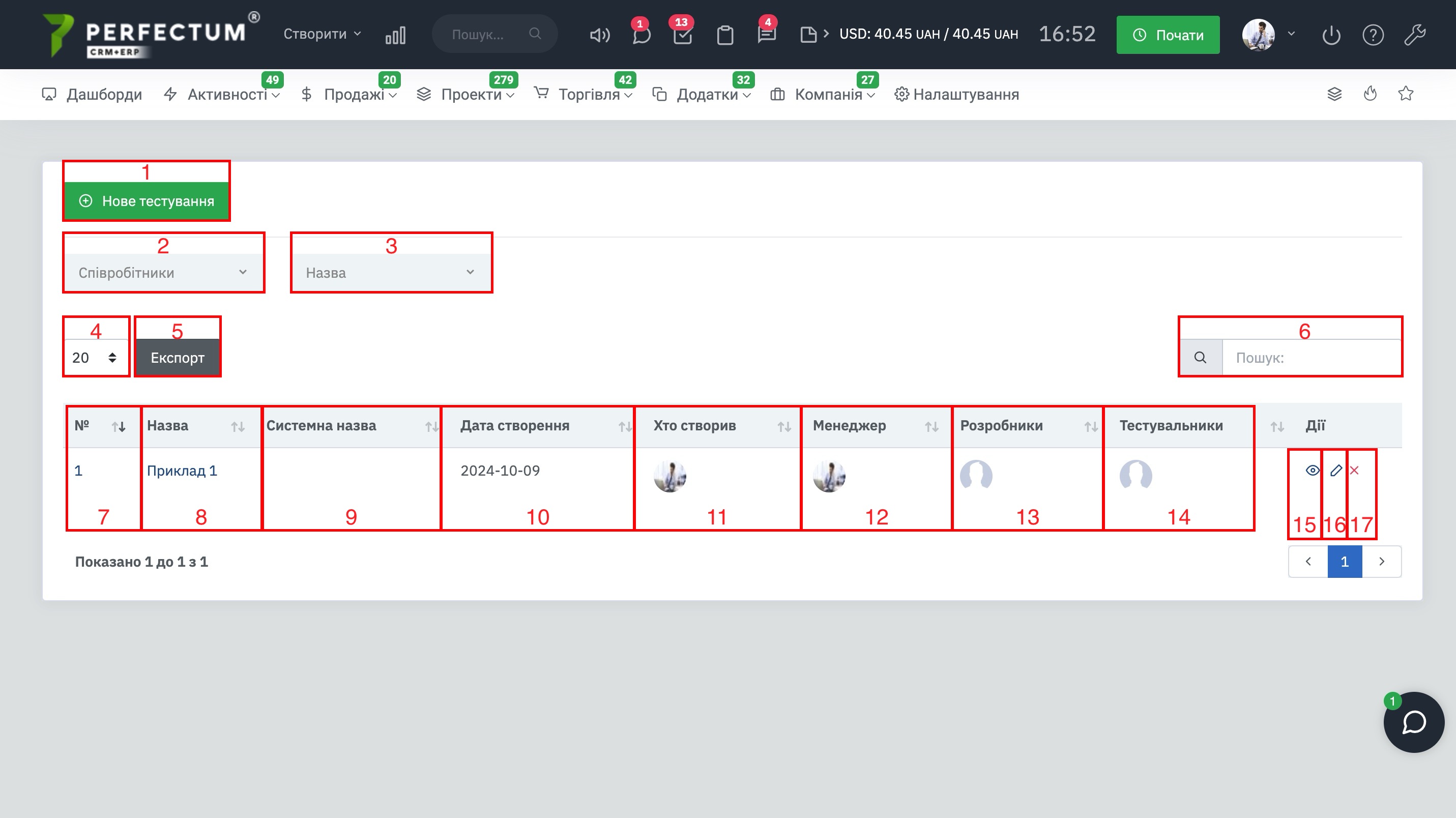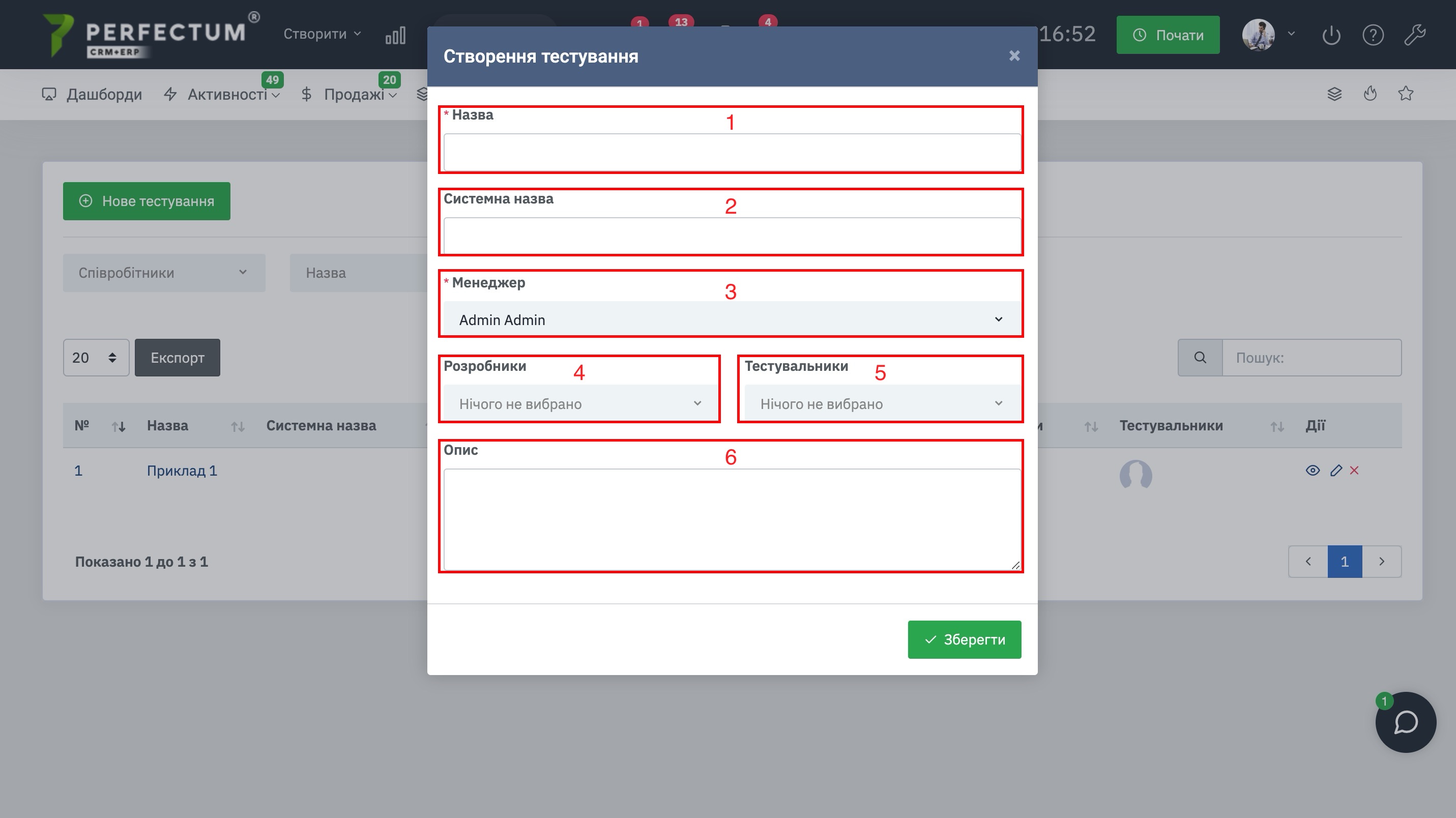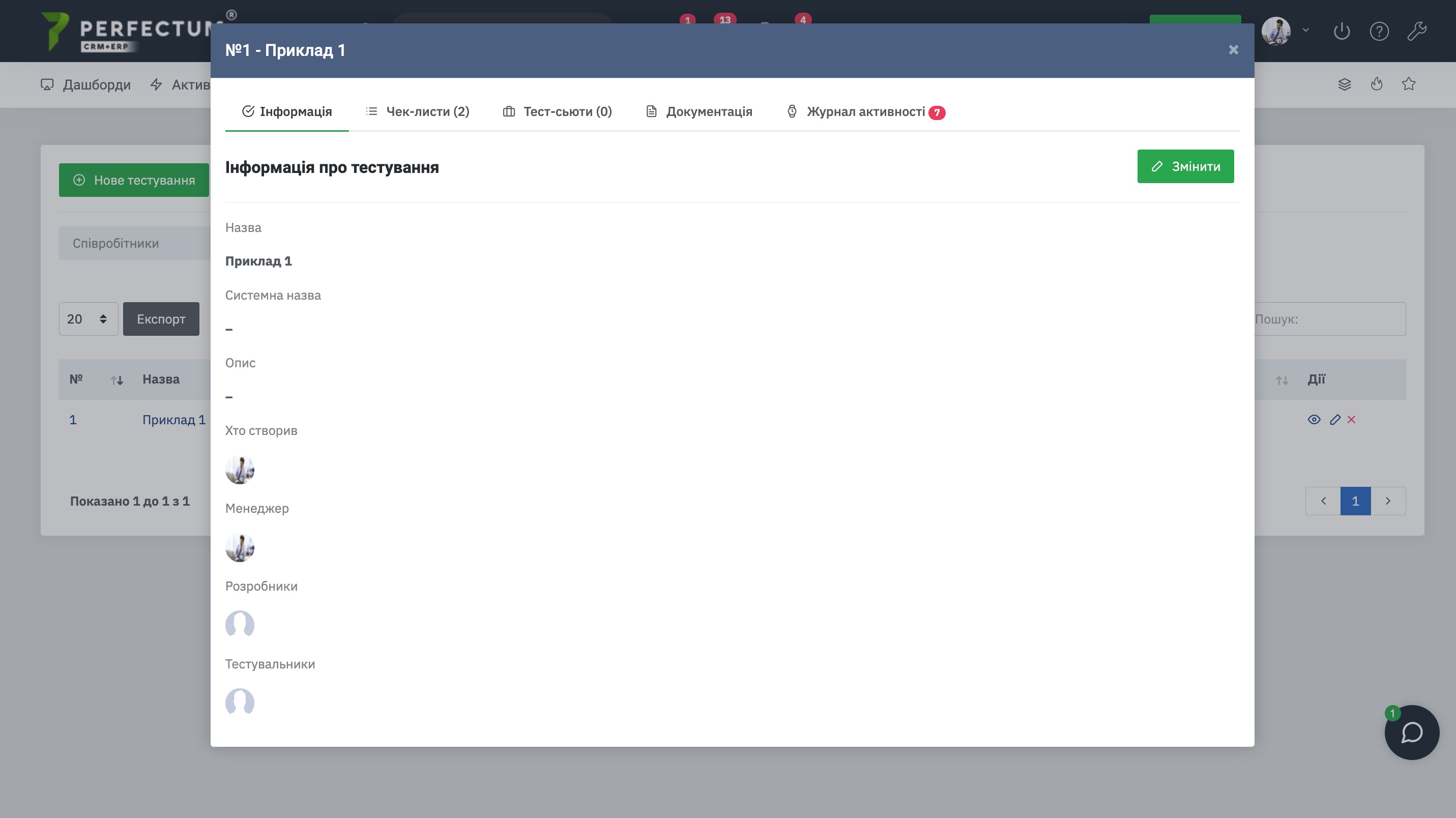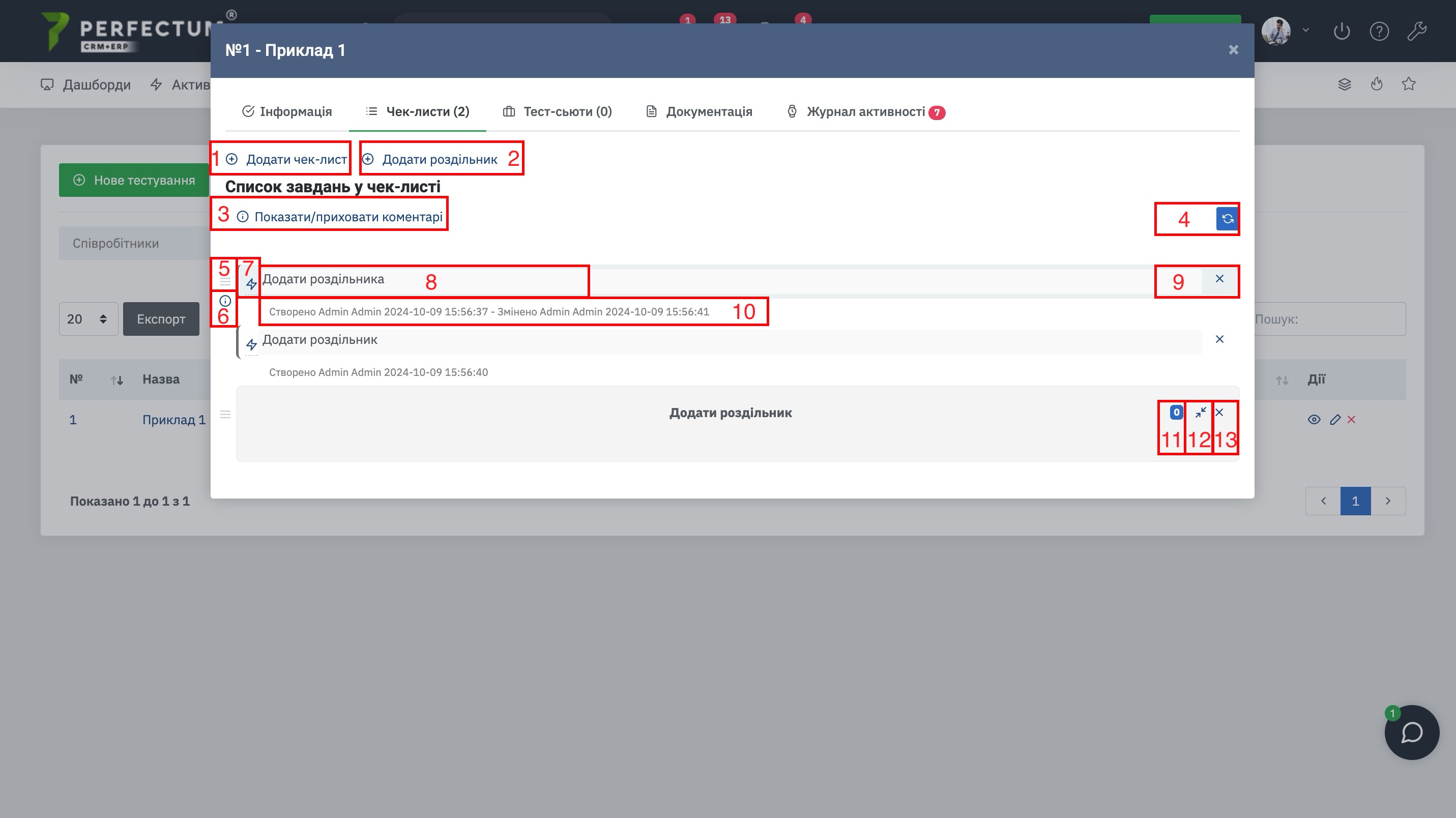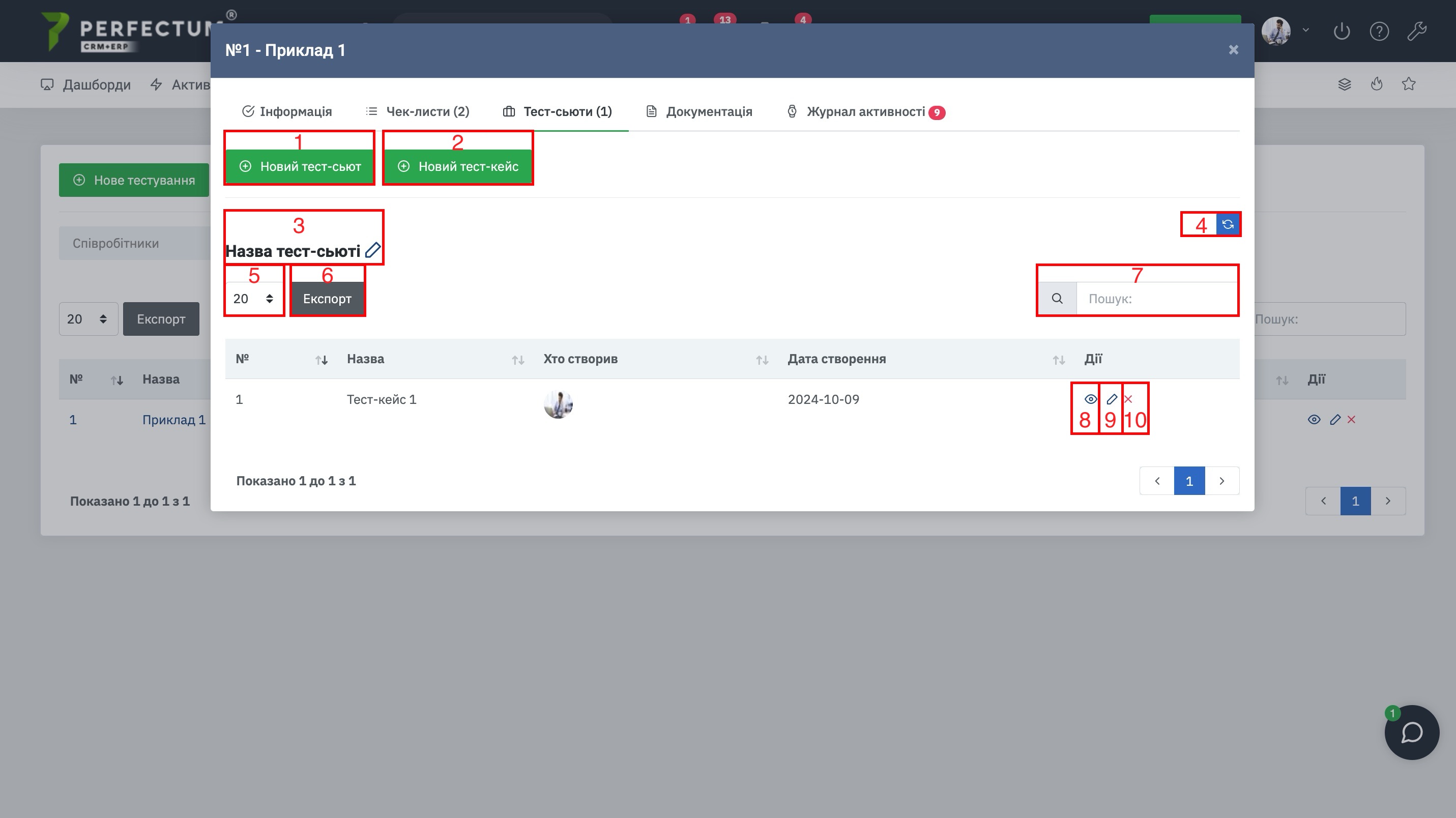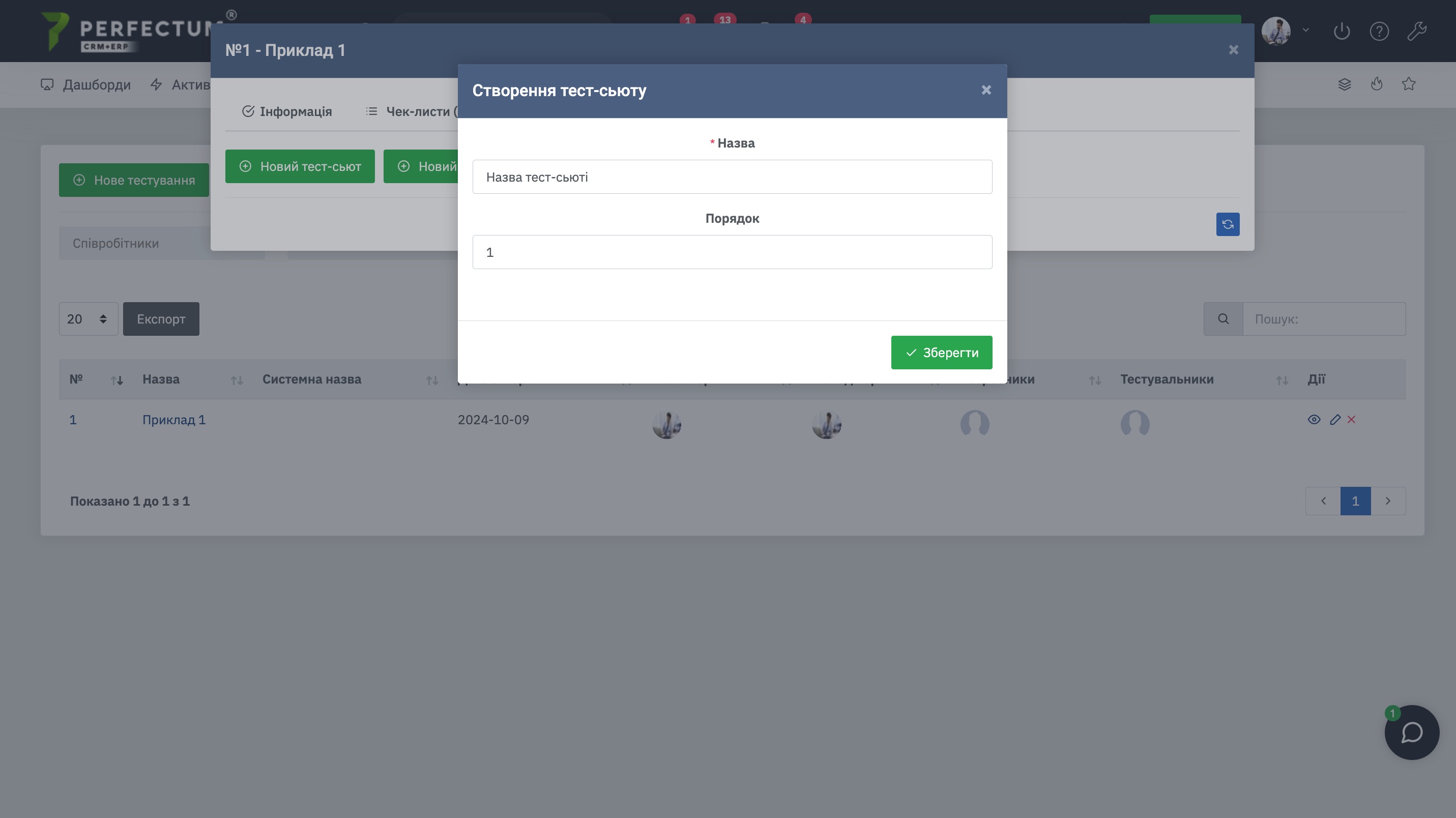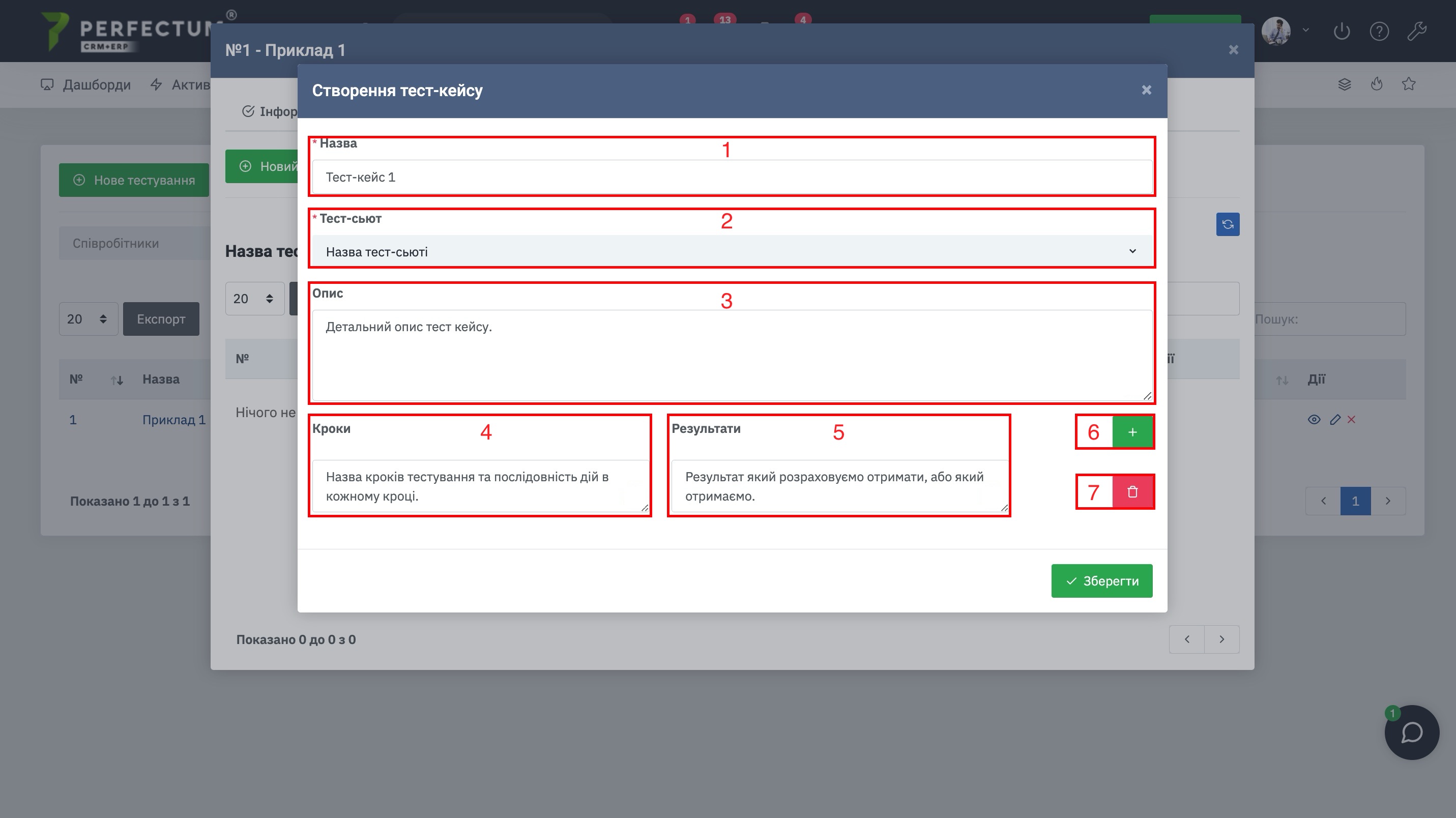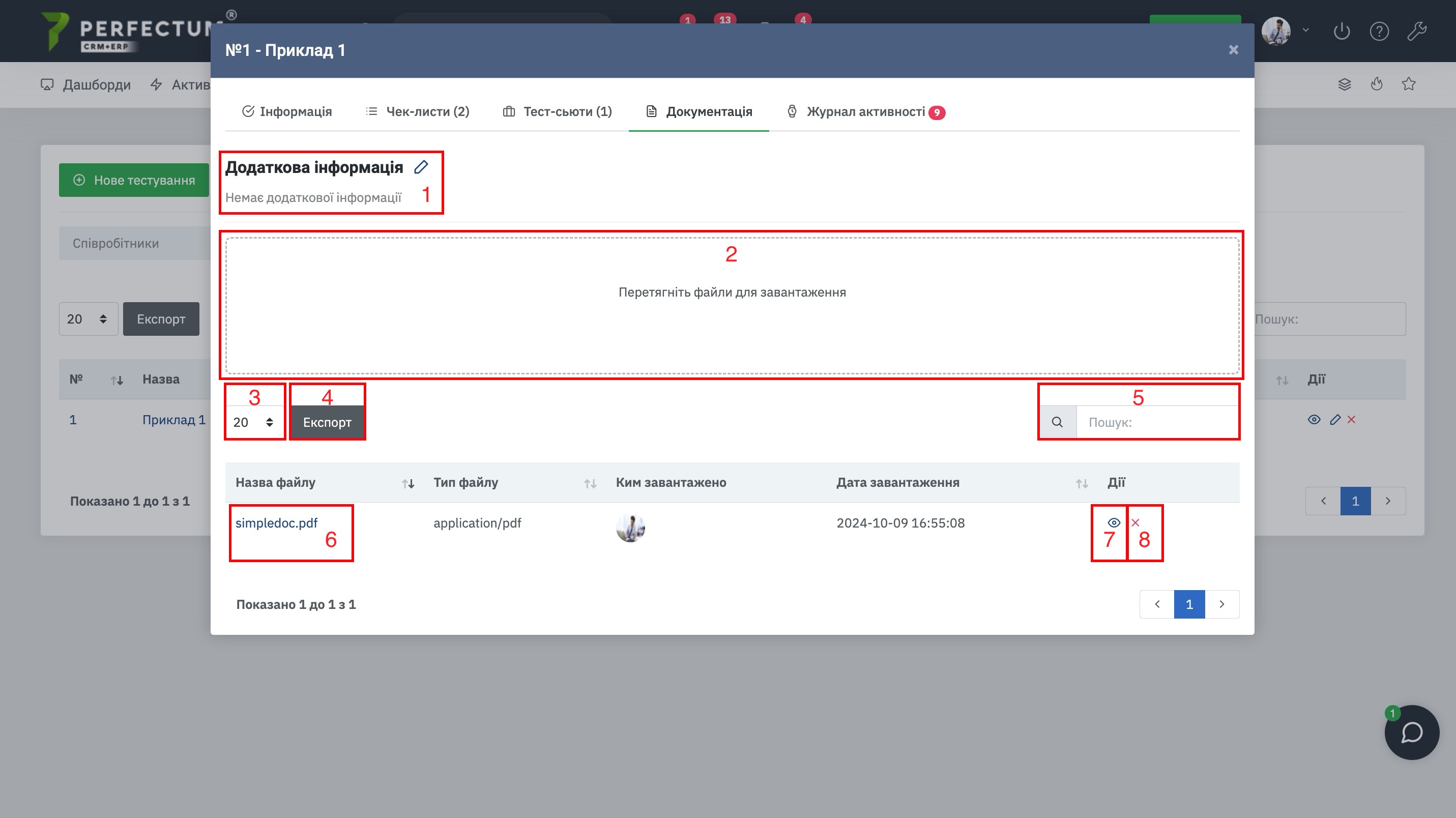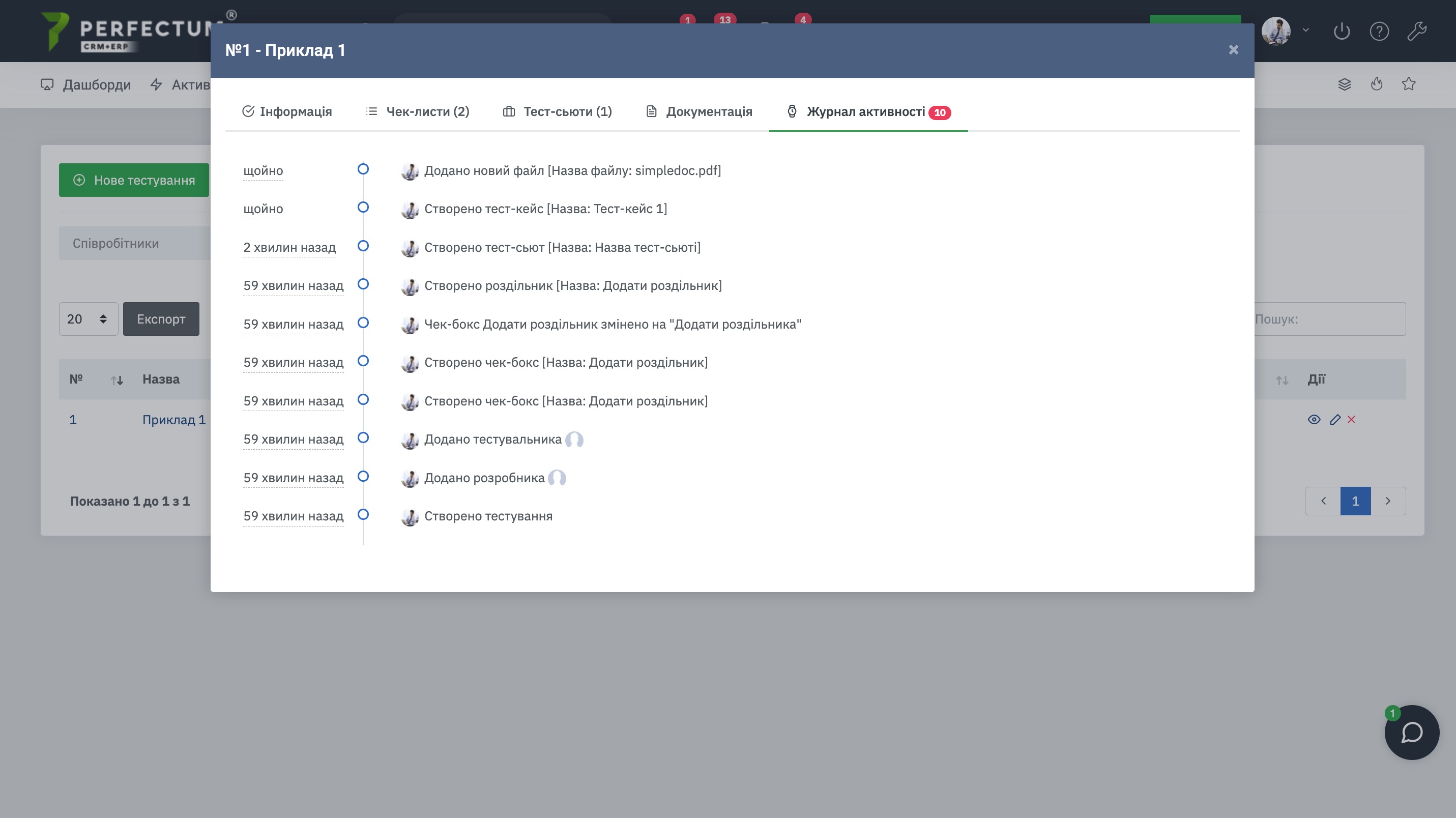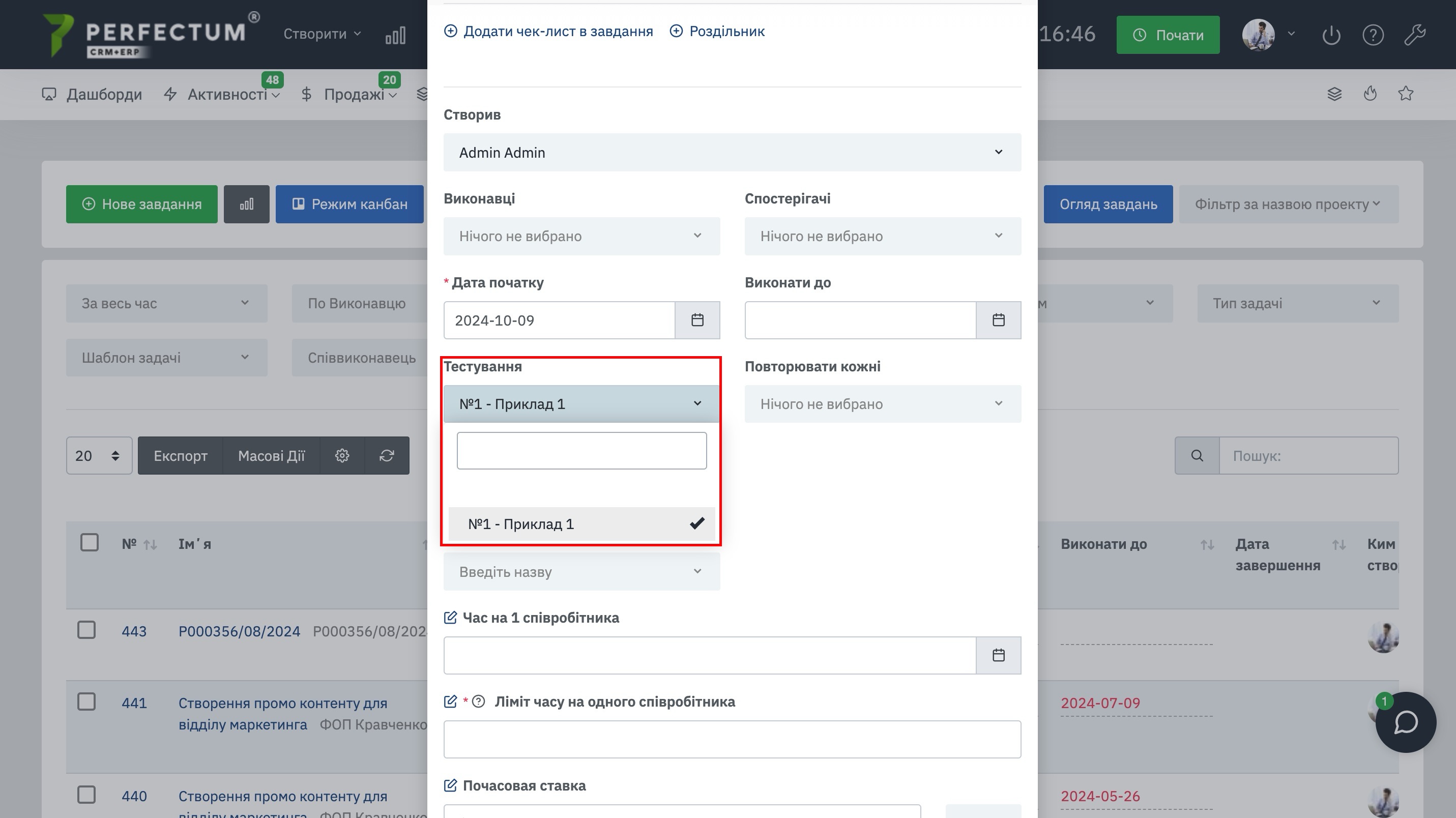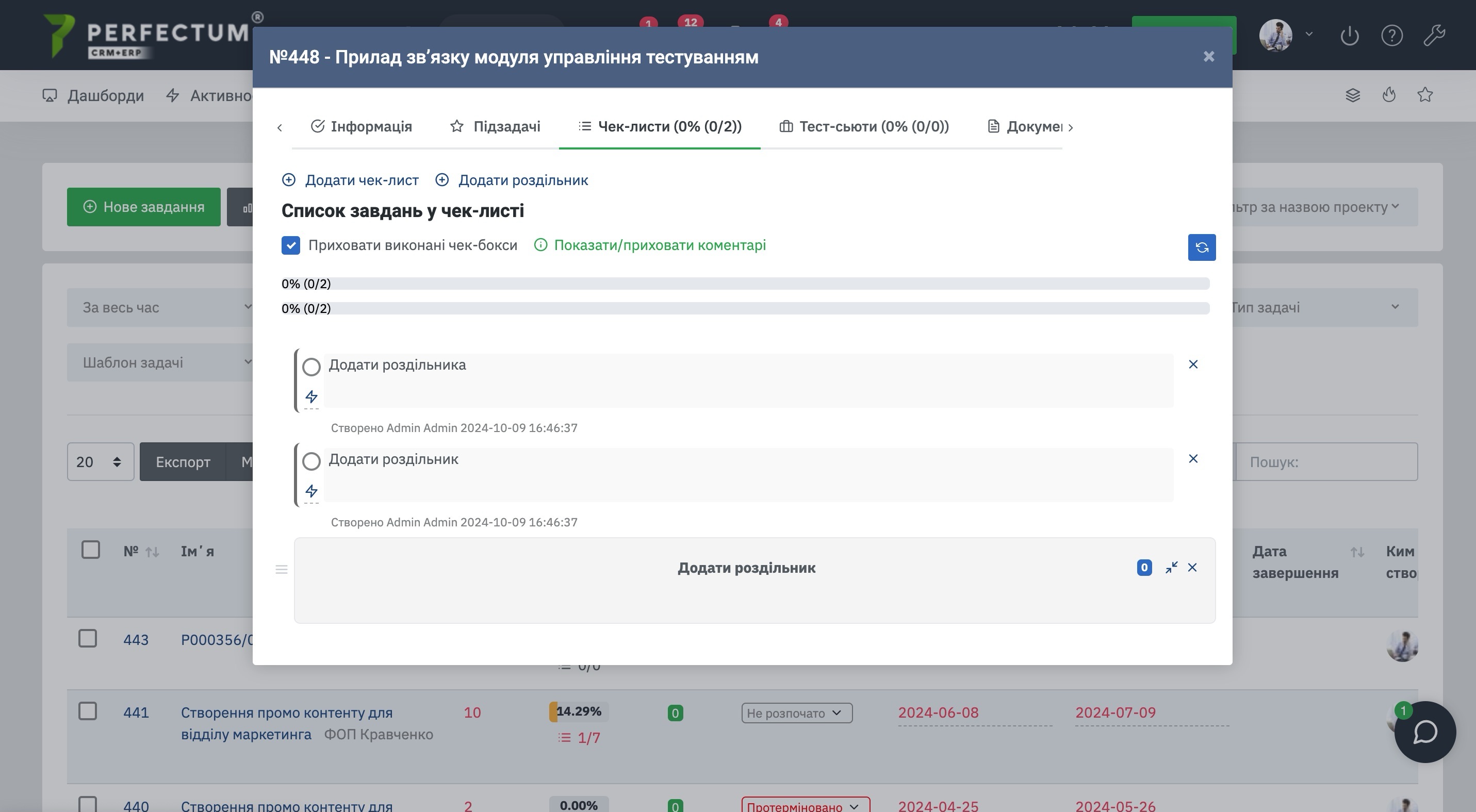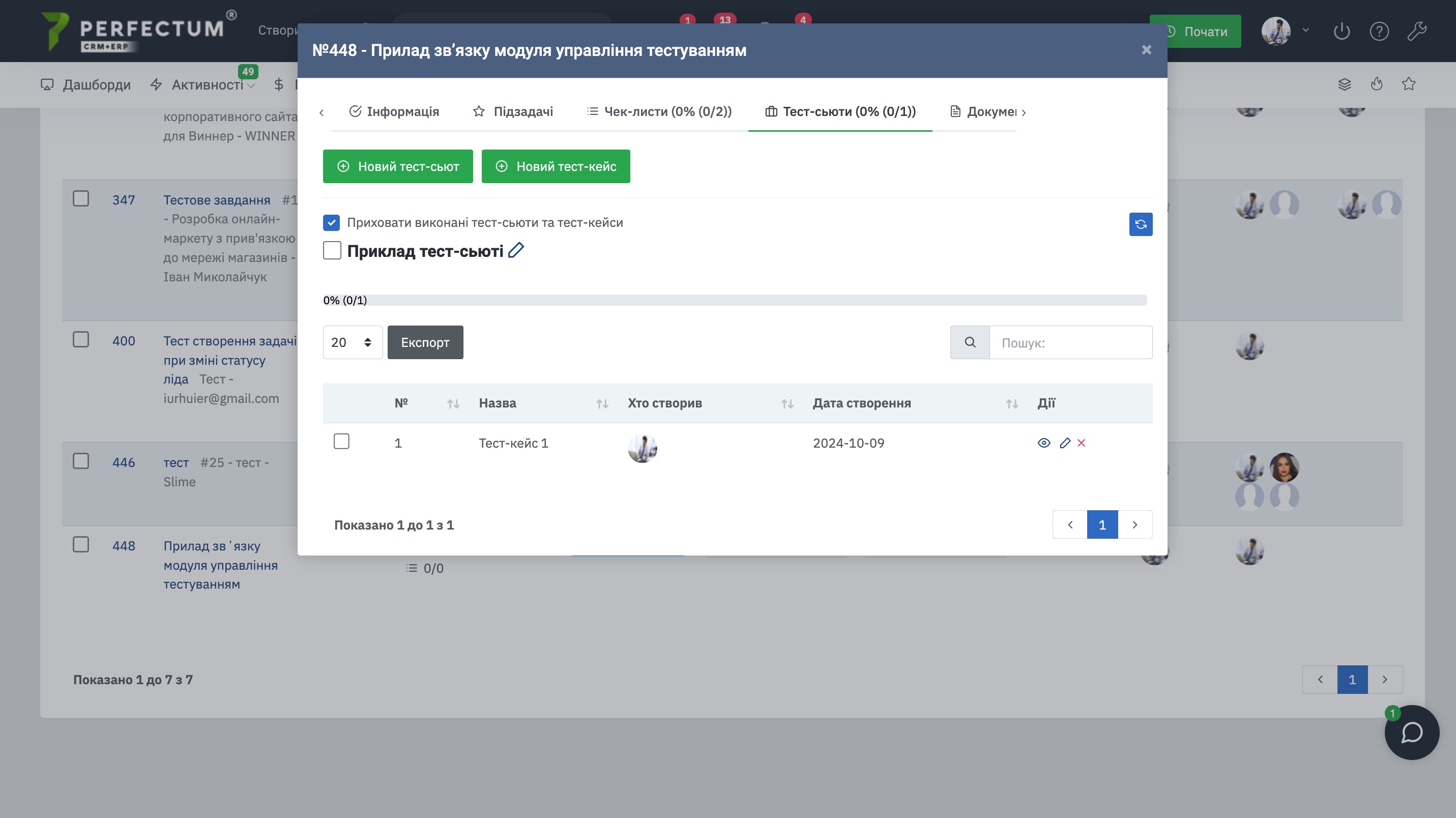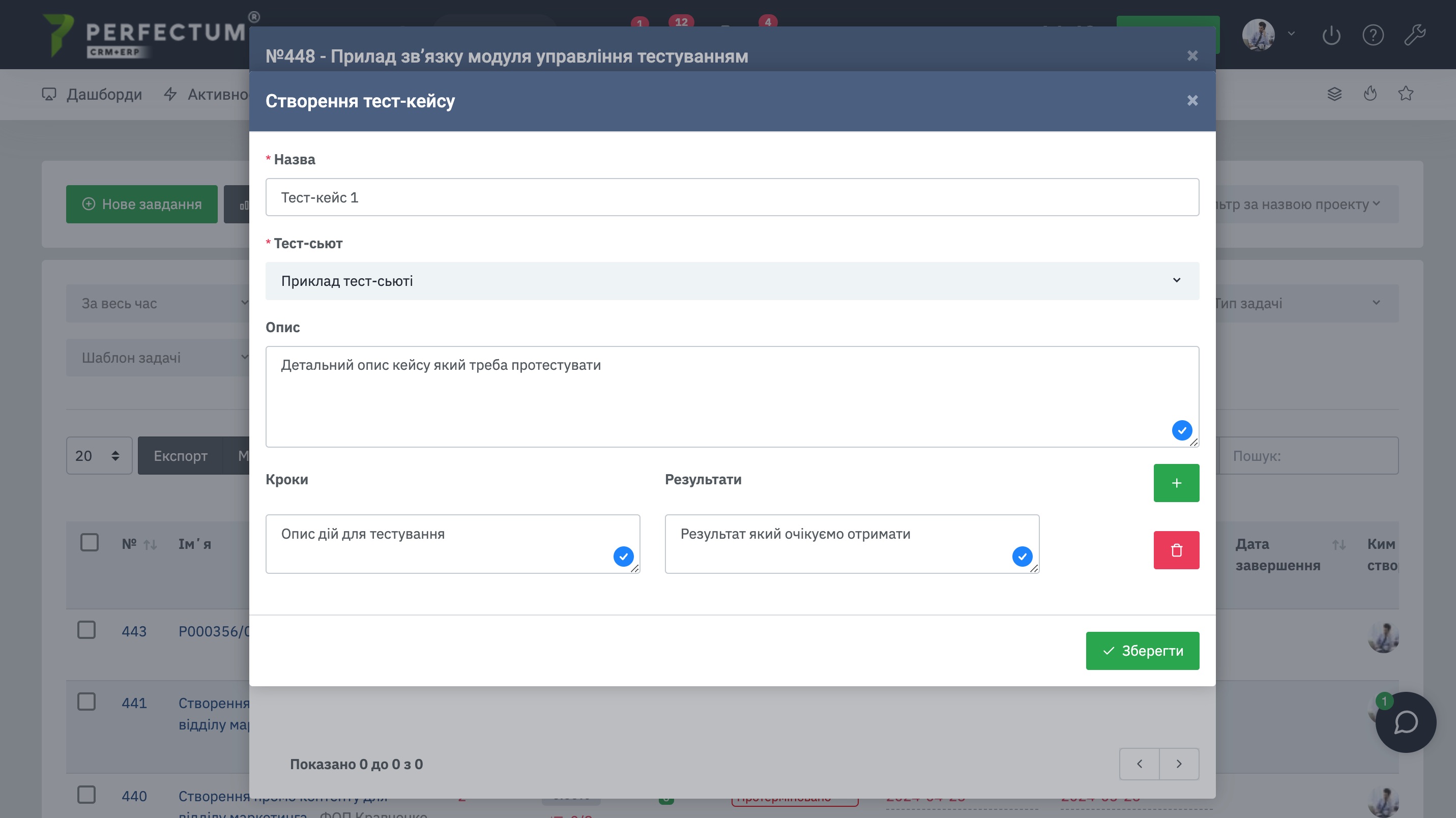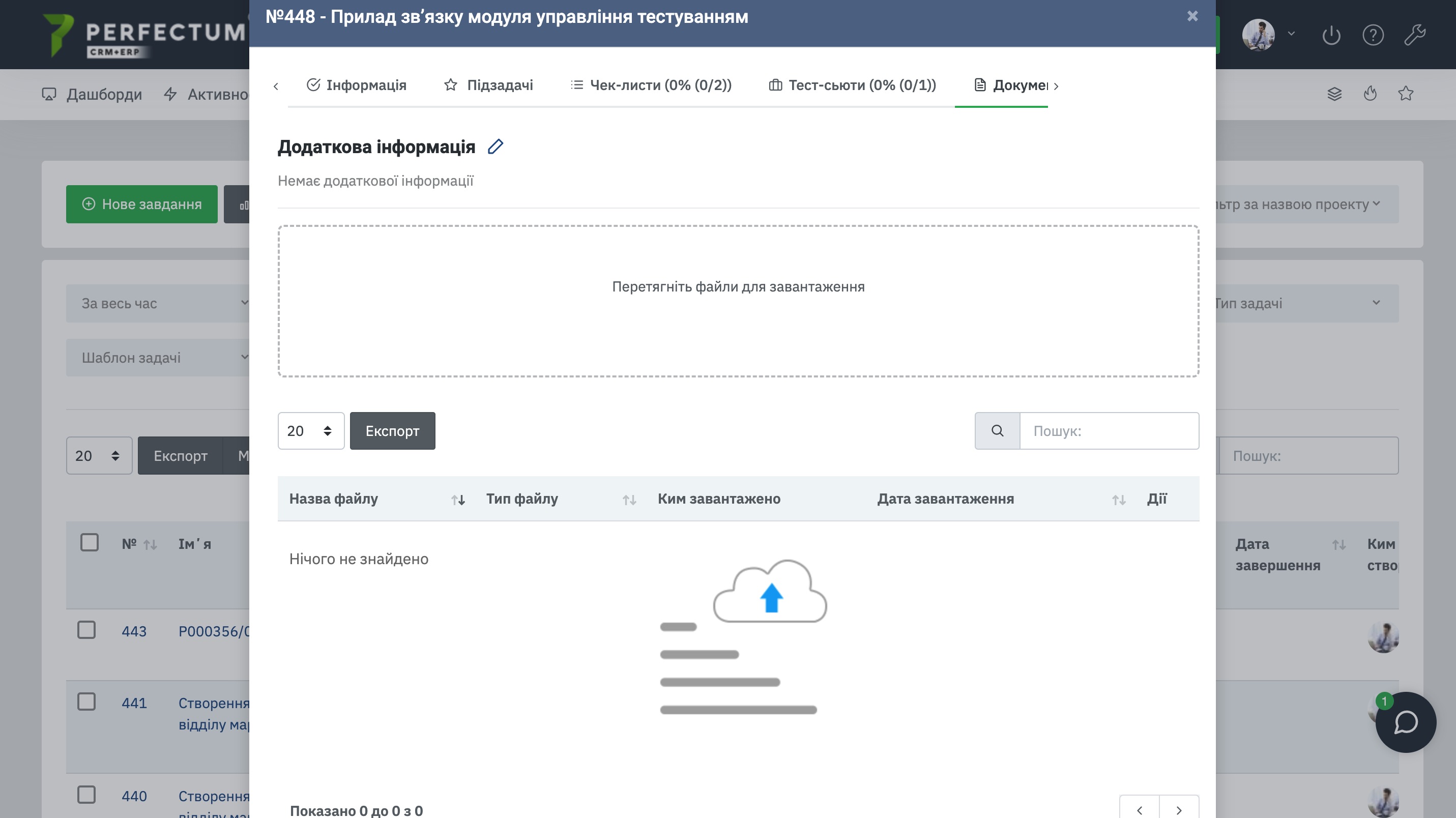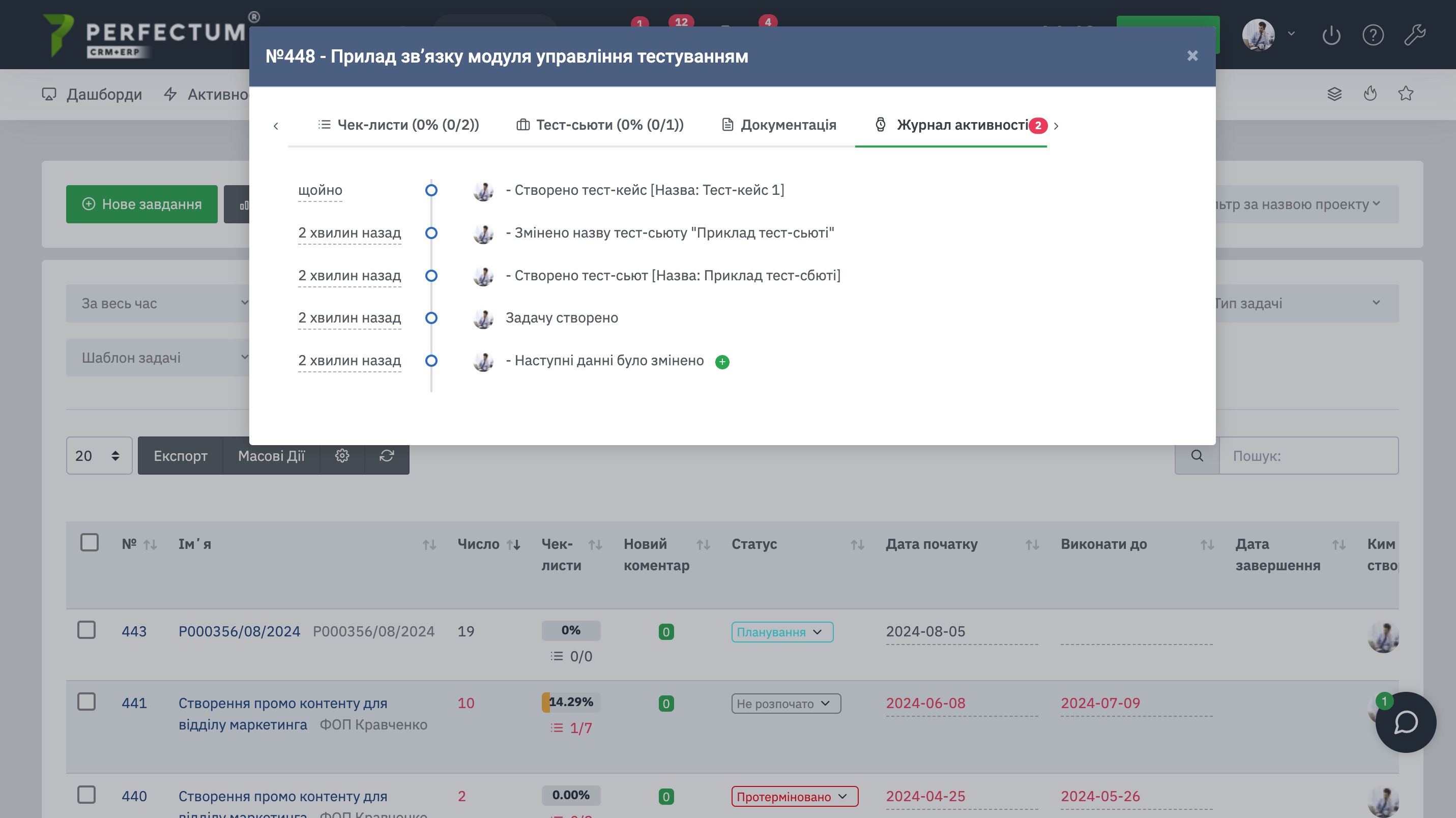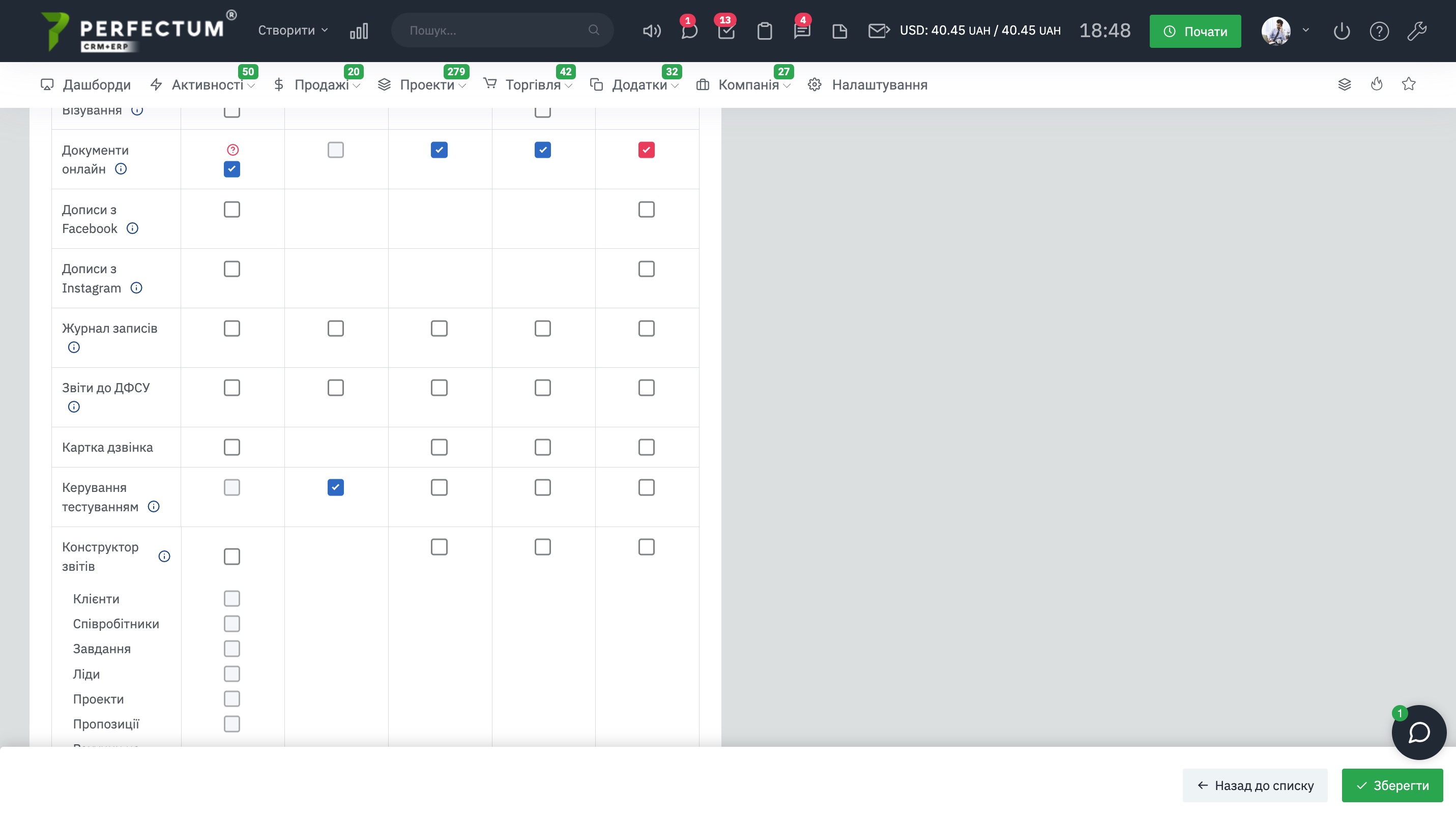Модуль "Керування тестуванням"
Модуль "Керування тестуванням" дозволяє налагодити процес тестування систем, програм, пристроїв, зробити його поетапним та зрозумілим, а також завантажувати в тести необхідну документацію для ознайомлення.
Для використання модуля необхідно:
- Придбати та встановити цей модуль.
- Налаштувати модуль (налаштування наприкінці статті).
Для роботи з модулем перейдіть шляхом "Додатки - Керування тестуванням".
Головна сторінка модуля.
Доступні можливості:
- Кнопка "Нове тестування" - створення нового тестування.
- Фільтр "Співробітники" - для пошуку тестів за закріпленими співробітниками.
- Фільтр "Назва" - для швидкого пошуку тесту за назвою.
- Поля, щоб вибрати кількість записів на сторінці (10,25,50...).
- Кнопка "Експорт" - для експорту таблиці тестів.
- Графа "Пошук" - для пошуку тестів за ключовими словами.
- Колонка № - вказує індивідуальний номер тестування в системі, якщо натиснути на номер відкриється карта тестування.
- Колонка "Назва" - вказує назву тестування, якщо натиснути на номер відкриється карта тестування.
- Колонка "Системна назва" - вказує системну назву тестування.
- Колонка "Дата створення" - вказує дату створення тестування.
- Колонка "Хто створив" - вказує співробітника, який створив тестування.
- Колонка "Менеджер" - вказує співробітника, який закріплений за тестуванням як менеджер.
- Колонка "Розробники" - вказує співробітників, які закріплені як розробники.
- Колонка "Тестувальники" - вказує співробітників, які закріплені як тестувальники.
- Кнопка "Перегляд" - відкриває картку тестування для перегляду.
- Кнопка "Змінити" - для редагування тестування.
- Кнопка "Видалити" - для видалення тестування.
Створення тестування.
При створенні тестування доступне:
- Поле "Назва" - вкажіть назву тестування.
- Поле "Системна назва" - вкажіть системну назву тестування.
- Поле "Менеджер" - вкажіть співробітника, який буде закріплений як менеджер.
- Поле "Розробники" - вкажіть співробітників, які будуть закріплені як розробники.
- Поле "Тестувальники" - вкажіть співробітників, які будуть закріплені як тестувальники.
- Поле "Опис" - дозволяє вказати опис тестування.
Карта тестування.
Вкладка "Інформація", в даній вкладці відображається інформація, яку ви вказали при створенні тестування, при необхідності її можна змінити.
Вкладка "Чек-листи", доступні можливості:
Функціонал створення чек-листів такий самий, як у завданнях.
- Кнопка "Додати чек-лист" - для додавання чек-листа до тестування.
- Кнопка "Додати роздільник" - для додавання роздільника (Роздільник дозволяє групувати чек-листи в деякі списки завдань, що дозволить поетапно та детально розписати послідовність та процес тестування).
- Кнопка "Показати/Приховати коментарі" - показує або приховує коментарі до чек-листів.
- Кнопка "Оновити чек-листи" - оновлює список чек-листів, дозволяє не оновлювати всю сторінку системи, якщо деякі чек-листи не відразу відобразилися.
- Елемент "Змінити порядок" - затисніть елемент і перенесіть чек-лист вгору або вниз за списком.
- Кнопка "Додати коментар" - для додавання коментарів до чек-листів.
- Кнопка "Пріоритет" - дозволяє відзначити чек-листи різним пріоритетом.
- Опис чек-листа - вкажіть у ньому пункт тестування, який потрібно перевірити чи протестувати.
- Кнопка "Видалити" - видалення чек-листа.
- Загальна інформація про чек-лист - вказує творця, дату та час створення, а також співробітника, який змінював вміст чек-листа, а також дату та час змін.
- Загальна кількість чек-листів у роздільнику.
- Кнопка "Згорнути/Розгорнути" - згортає або розгортає вміст роздільника.
- Кнопка "Видалити" - видалення роздільника з усіма чек-листами всередині нього.
Вкладка "Тест-сьюти".
Доступні можливості:
- Кнопка "Новий тест-сьют" - для створення тест-сьюту.
- Кнопка "Новий тест-кейс" - для створення тест-кейсу.
- Поле "Назва тест-сьюту" - вказує назву тест-сьюту.
- Кнопка "Оновити" - для оновлення таблиці тест-сьюту.
- Поле для вибору кількості відображення записів на сторінці (10,25,50...).
- Кнопка "Експорт" - для експорту таблиці тест-сьюту.
- Графа "Пошук" - для пошуку тест-кейсів за ключовими словами.
- Кнопка "Перегляд" - для перегляду тест-кейсу.
- Кнопка "Змінити" - для редагування тест-кейсу.
- Кнопка "Видалити" - для видалення тест-кейсу.
Створення тест-сьюту.
При створенні необхідно вказати:
- Назва.
- Порядок відображення.
Створення тест-кейсу.
Доступні можливості:
- Поле Назва - вкажіть назву тест-кейсу.
- Поле "Тест-сьют" - виберіть зі списку існуючих.
- Поле "Опис" - вкажіть детальний опис тест-кейсу.
- Поле "Крок" - вкажіть деталі кроків тест-кейсу.
- Поле "Результат" - вкажіть очікуваний результат після виконання кроку.
- Кнопка "Додати" - для додавання кроків у тест-кейс.
- Кнопка "Видалити" - для видалення кроків із тест-кейсу.
Вкладка "Документація", доступні можливості:
- Поле "Додаткова інформація" - дозволяє вказати додаткову інформацію щодо всього тестування.
- Поле "Файл" - для завантаження файлів.
- Поле для вибору кількості відображення записів на сторінці (10,25,50...).
- Кнопка "Експорт" - для експорту таблиці документації.
- Графа "Пошук" - для пошуку файлів за ключовими словами.
- Колонка "Назва файлу" - вказує назву файлу, після натискання відкривається перегляд файлу.
- Кнопка "Перегляд" - для перегляду файлу.
- Кнопка "Видалити" - видалення файлу.
Вкладка "Журнал активності".
У цій вкладці вказуються всі взаємодії співробітників із тестуванням.
Зв'язок тестування із завданнями.
Для зв'язку тестування із завданням необхідно вказати тестування під час створення завдання.
Після створення завдання в ньому відобразяться вкладки тестування з такими ж можливостями, що й у карті тестування.
У вкладці "Журнал активності" відображатимуться записи, пов'язані із завданням та тестуванням.
Права доступу до модуля знаходяться за шляхом: Налаштування - Компанія - Ролі.